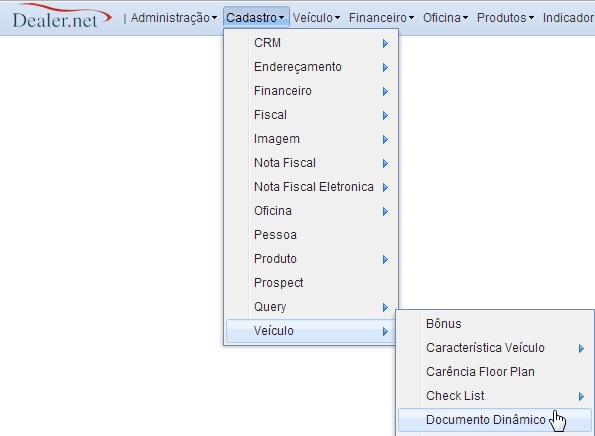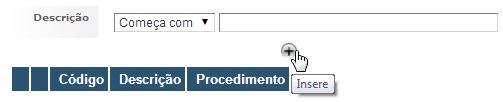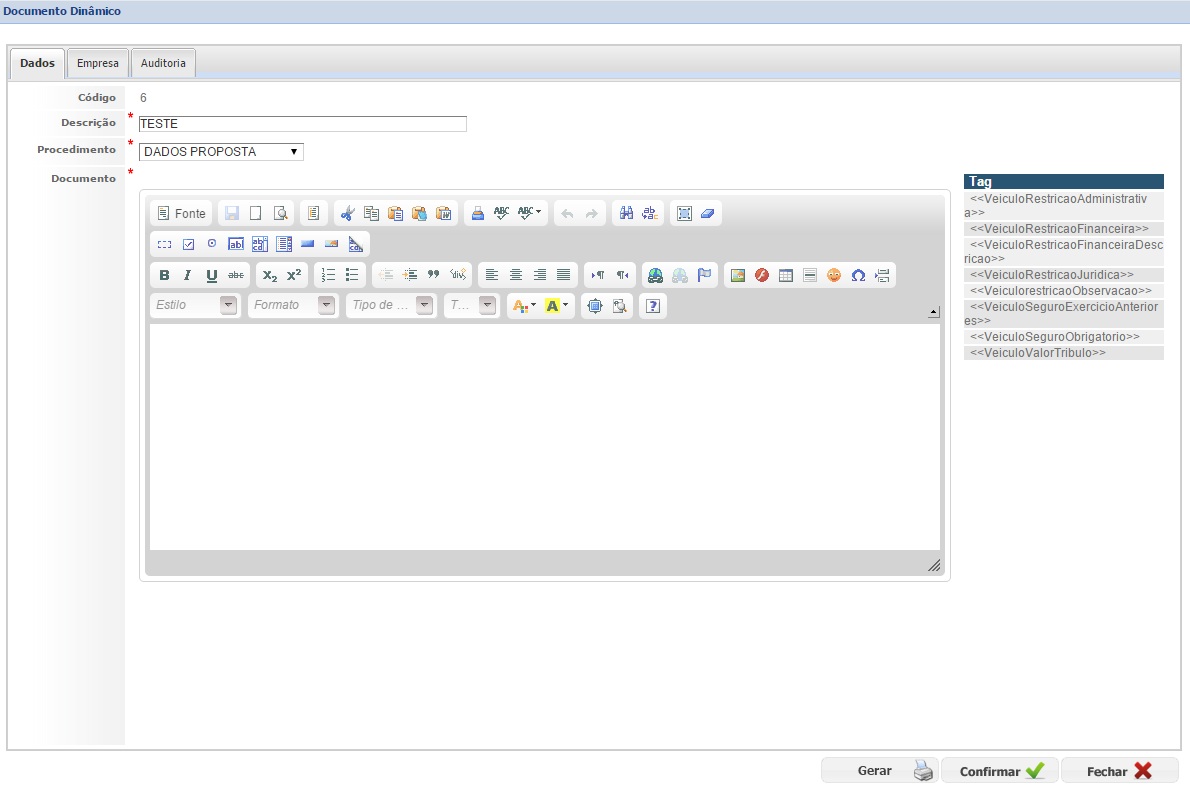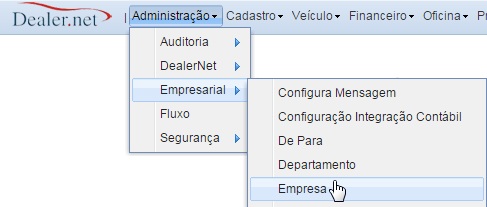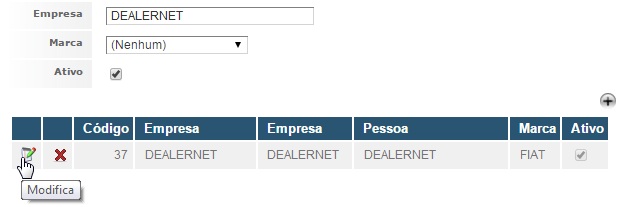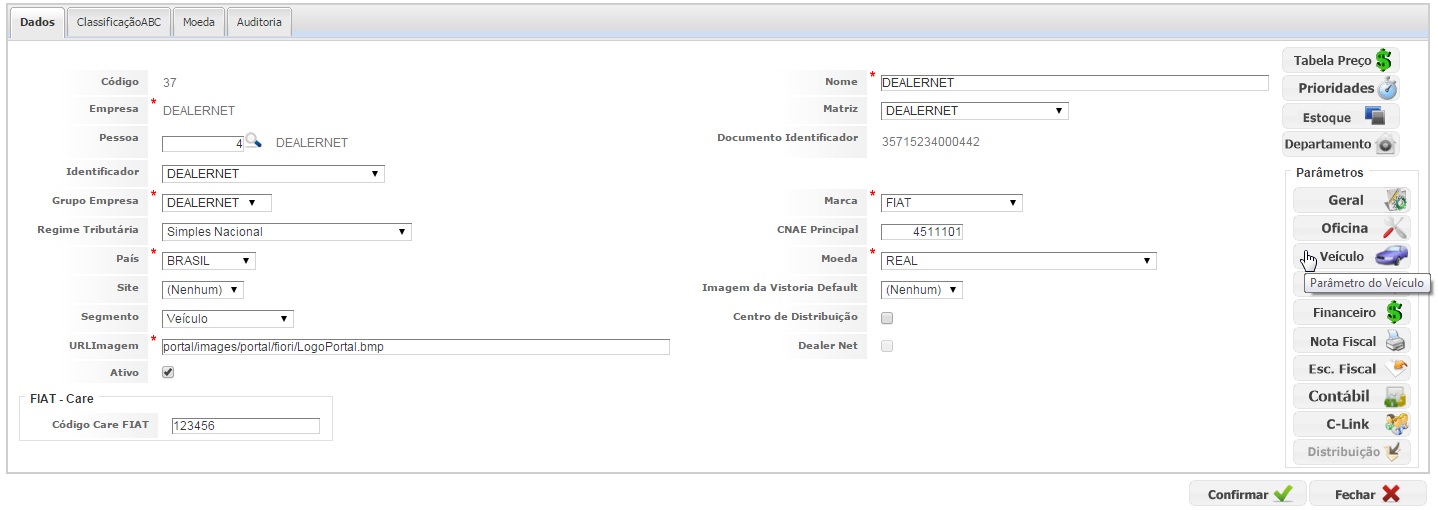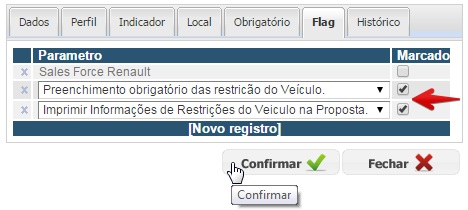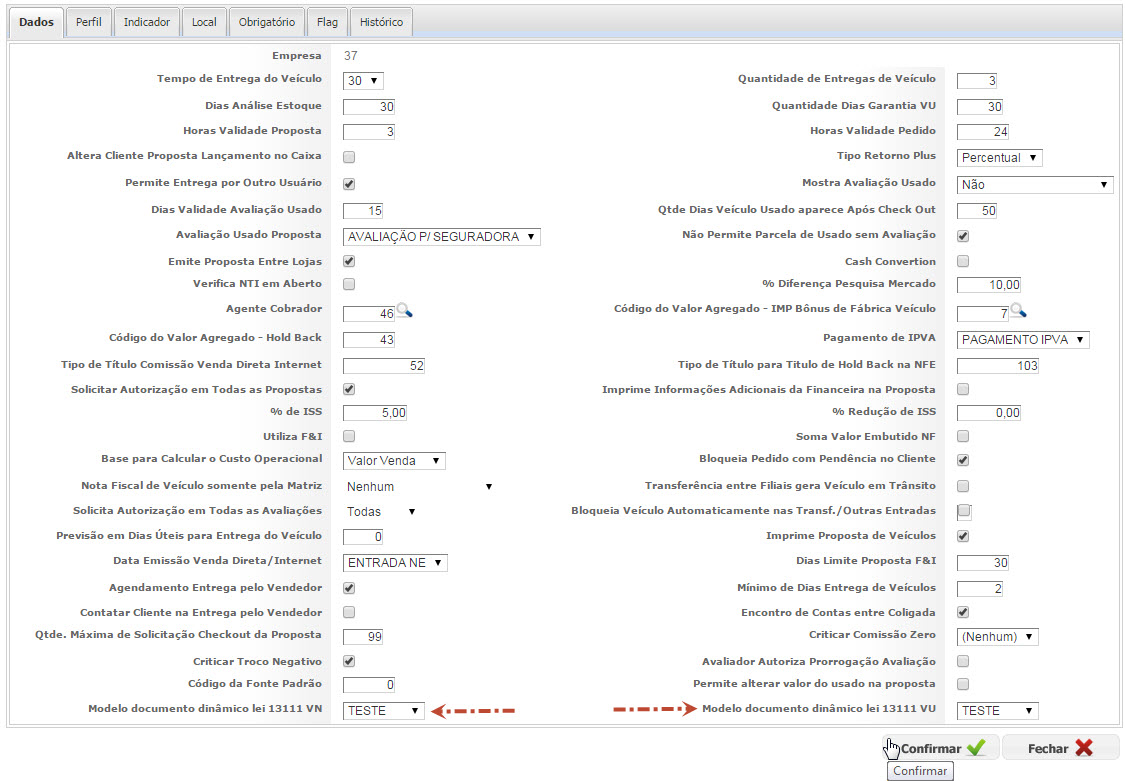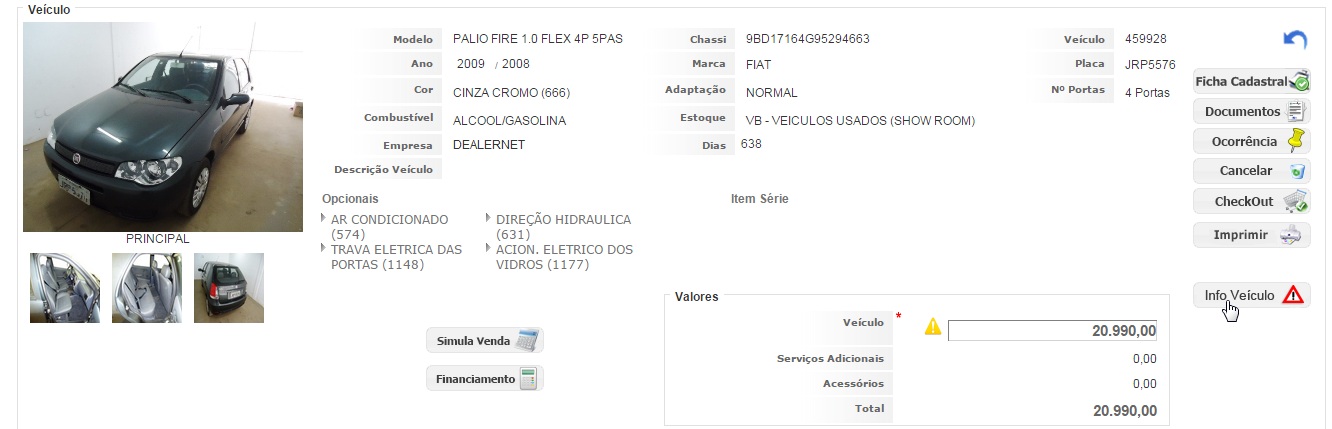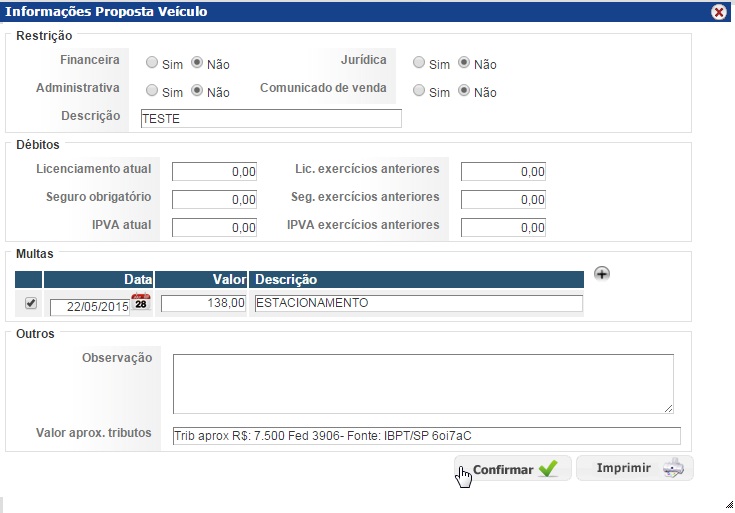De Dealernet Wiki | Portal de Soluçăo, Notas Técnicas, Versőes e Treinamentos da Açăo Informática
(âRestriçÔes do veĂculo na proposta) |
(âRestriçÔes do veĂculo na proposta) |
||
| Linha 70: | Linha 70: | ||
<p align="center">'''VEĂCULO'''</p> | <p align="center">'''VEĂCULO'''</p> | ||
| - | '''1.''' | + | '''1.''' Durante a comercialização do veĂculo, na proposta, clique em '''Info VeĂculo'''; |
[[Arquivo:Atendvendwf121.jpg]] | [[Arquivo:Atendvendwf121.jpg]] | ||
| + | |||
| + | '''2.''' Caso o veĂculo possua algum tipo de restrição, seja esta financeira, jurĂdica, administrativa ou comunicado de venda, marque '''Sim''' ou '''NĂŁo''' para identifica-la. | ||
[[Arquivo:Atendvendwf122.jpg]] | [[Arquivo:Atendvendwf122.jpg]] | ||
Edição de 17h06min de 22 de maio de 2015
Tabela de conteĂșdo |
Introdução
Em função da Lei 13.111/2015 que dispĂ”e sobre a obrigatoriedade de informar ao comprador do veĂculo novo ou usado acerca dos tributos do valor dos tributos incidentes sobre a venda e a situação de regularidade do veĂculo quanto a furto, multas, taxas anuais, dĂ©bitos de impostos, alienação fiduciĂĄria ou quaisquer outros registros que limitem ou impeçam a circulação do veĂculo, foram criadas funcionalidades:
- Cadastro de Documento DinĂąmico. Este registro deverĂĄ ser confeccionado com as tags especĂficas das restriçÔes.
-
ParĂąmetros Preenchimento obrigatĂłrio das restriçÔes do VeĂculo, Imprimir restriçÔes do veĂculo na observação da proposta, relacionados Ă impressĂŁo das restriçÔes do veĂculo, bem como ao preenchimento efetuado na proposta. A localização destas duas ferramentas variam da VS27 para a VS28 - nesta versĂŁo encontram-se na aba Flag.
-
ParĂąmetros Modelo documento dinĂąmico lei 13111 VN e Modelo documento dinĂąmico lei 13111 VU para associar o modelo do documento dinĂąmico a ser utilizado nas propostas de VN e VU. Vale ressaltar a que o documento dinĂąmico deverĂĄ estar previamente cadastrado.
-
Criado botĂŁo Info VeĂculo na proposta do veĂculo para cadastrar as informaçÔes referentes Ă s restriçÔes antes de serem impressas. A impressĂŁo Ă© serĂĄ gerada conforme o layout definido cadastro de documento dinĂąmico.
-
Ao confirmar o CheckOut da proposta e nĂŁo imprimir a restrição do veĂculo, serĂĄ emitida uma mensagem, salientando a obrigatoriedade da impressĂŁo, caso o parĂąmetro esteja devidamente configurado.
Cadastro de Documento DinĂąmico
CADASTRO
1. No menu principal, clique em Cadastro, VeĂculo e Documento DinĂąmico;
2. Clique em Insere;
3. Preencha o texto do documento, de acordo com as Tag disponibilizadas. Assim, os campos de preenchimento automĂĄticos devem ser substituĂdos pelas tags contendo "<< >>". Clique em Confirmar;
Flags Referentes ao Preenchimento e Impressão das RestriçÔes
ADMINISTRAĂĂO
1. No menu principal, clique em Empresarial e Empresa;
2. Selecione a empresa e clique em Modifica;
3. Clique em VeĂculo;
4. Na aba Flag, selecione as opçÔes Preenchimento obrigatĂłrio das restriçÔes do VeĂculo e Imprimir restriçÔes do veĂculo na observação da proposta, marque-as e em seguida, clique em Confirmar.
Modelo documento dinĂąmico Lei 13.111 VN e VU
ADMINISTRAĂĂO
1. No menu principal, clique em Empresarial e Empresa;
2. Selecione a empresa e clique em Modifica;
3. Clique em VeĂculo;
4. ApĂłs o cadastro do documento dinĂąmico, faz-se necessĂĄrio associa-lo aos parĂąmetros Modelo documento dinĂąmico lei 13111 VN e Modelo documento dinĂąmico lei 13111 VU. Clique em Confirmar.
RestriçÔes do veĂculo na proposta
VEĂCULO
1. Durante a comercialização do veĂculo, na proposta, clique em Info VeĂculo;
2. Caso o veĂculo possua algum tipo de restrição, seja esta financeira, jurĂdica, administrativa ou comunicado de venda, marque Sim ou NĂŁo para identifica-la.